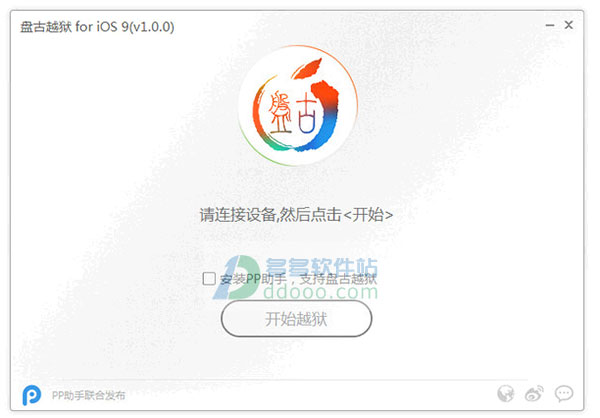
基本介绍
盘古团队是一个专注于移动互联网安全技术研究和产品研发的团队,主要研究方向是移动系统的安全研究及应用的安全研究。团队成员来自国内外顶级安全公司,拥有多年信息安全研究和开经验,曾在多个国际知名安全会议(Blackhat、XCon、Syscan、CanSecWest、Ruxcon、POC、MoSec、USENIX Security、 IEEE Symposium on Security and Privacy、NDSS等)分享研究成果。在主流操作系统和核心软件产品中发现过数百个安全漏洞,并且是国内第一个独立开发出iOS完美越狱的团队。使用帮助
1. 越狱前的准备请先备份数据,虽然盘古越狱(iOS9)在大多数机型上都测试成功,还是希望您在越狱前备份您的数据以免造成数据丢失。
在越狱前请进行以下操作来提高成功率:打开飞行模式关闭Wifi、关闭屏幕密码锁、关闭iCloud设置中的“查找我的iPhone”。
2. 通过OTA升级的系统越狱失败
OTA升级的系统会有诸多影响因素,如果多次尝试失败请下载官方最新固件刷机后再尝试。
3. 设备上显示“存储容量几乎已满”的问题
这是由于越狱程序写入了系统目录导致的警报,第一次运行Cydia完成移动目录后就不会再出现该提示。
4. 越狱失败的处理小结
请先打开飞行模式并关闭Wifi后再重新尝试越狱,如果仍然不成功,请重启手机后再尝试。 如果一直失败,请重新刷机后再进行越狱。
iOS 9.0-iOS 9.0.2完美越狱图文教程
一、越狱前操作:1. 越狱前务必在设备”设置”—“iCloud”—关闭“查找我的iPhone”
2. 越狱前务必在设备”设置”— ”TouchID与密码”— ”关闭密码”
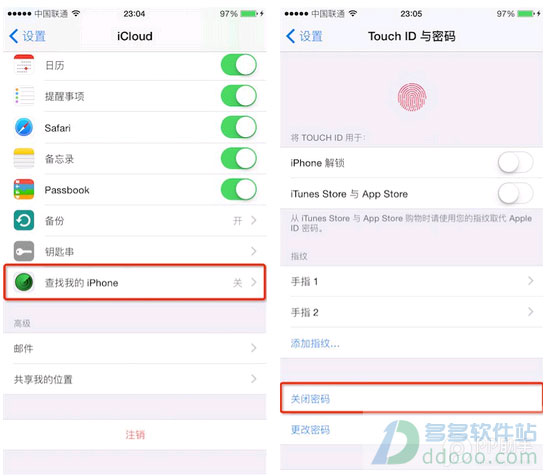
二、开始越狱操作:
1. 打开PP越狱助手
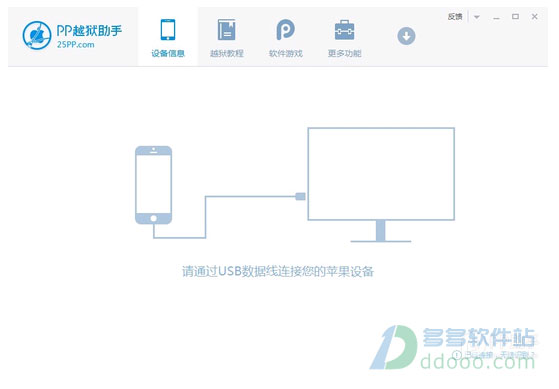
2. 识别到苹果设备后点击【一键越狱】
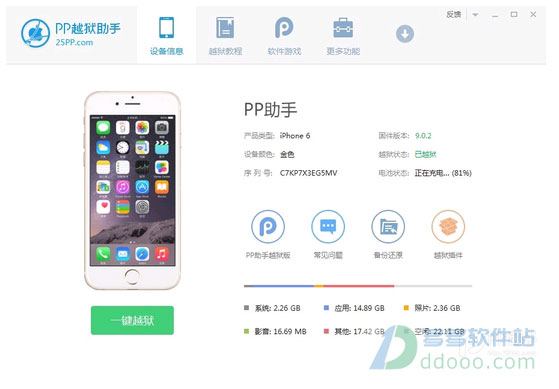
3. 点击PP越狱工具【开始越狱】按钮
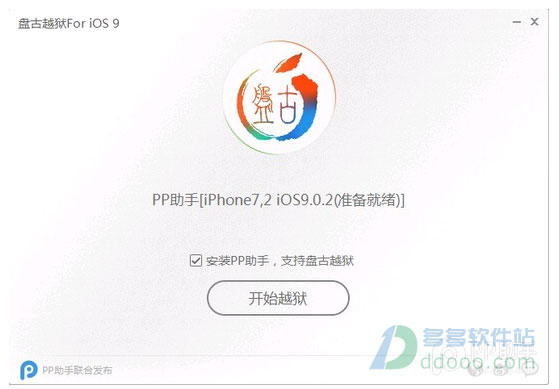
4. 请仔细阅读【越狱须知】后,点击【我已经备份】进入下一步
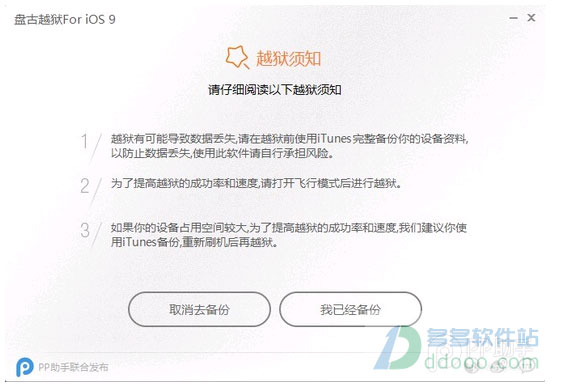
5. PP越狱工具正在为设备进行越狱,当进行至提示“请打开飞行模式”时,请打开苹果设备的飞行模式,PP越狱工具会继续越狱
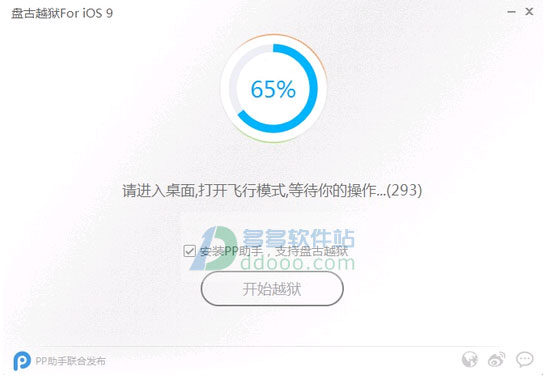
打开设备的飞行模式
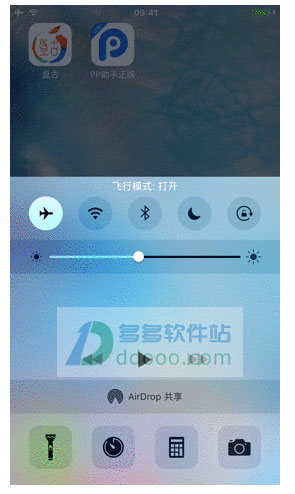
6. PP越狱工具进行至“请解锁设备,点击桌面上的<盘古>图标 ”时,请打开苹果设备,点击屏幕的“盘古”图标,点击“Accept”按钮,在弹出【“盘古”想访问您的照片】对话框点击【好】
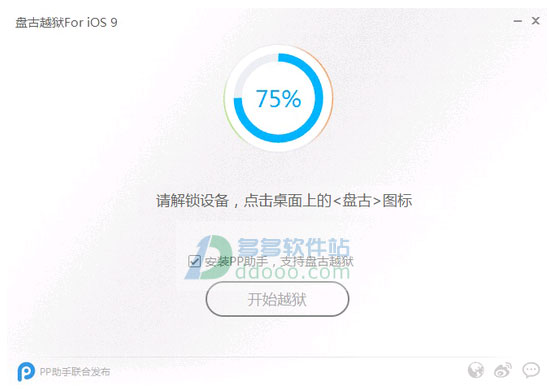
在设备的桌面点击“盘古”图标

7.PP越狱工具正在为设备进行越狱,请耐心等待提示【越狱成功】
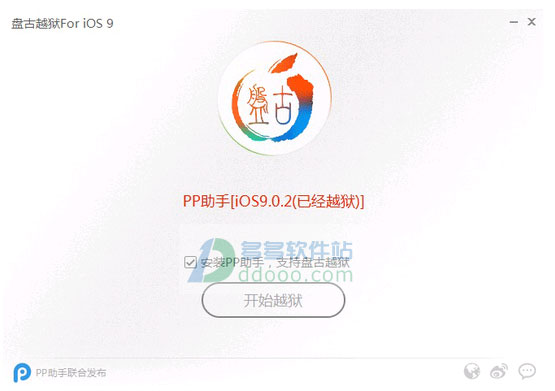
温馨提示:越狱后的童鞋,请先在苹果设备上运行一次cydia,待Cydia加载完成之后,再运行一次PP助手越狱版,根据提示安装补丁,即可安装海量应用哦。
更新日志
盘古ios9越狱工具v1.3.2更新日志(2019-10-30)1、改进iOS9.2越狱的稳定性
V1.3.0更新日志(2016-03-12)
1、增加对9.1系统的64位设备的支持:
iPhone(iPhone 6s Plus, iPhone 6s, iPhone 6 Plus, iPhone 6, iPhone 5s)
iPad( iPad Air 2, iPad Air, iPad mini 4, iPad mini 3, iPad mini 2, iPad Pro)>
下载仅供下载体验和测试学习,不得商用和正当使用。
下载体验
